故障一:朋友电脑的配置如下:P42.4B GHz 华擎845PE主板KinMax DDR400 256MB内存 Geforce4 MX440-8x显卡、希捷7200.780GB硬盘、16DVD-ROM、长城250S电源安装Win XP系统,一直运行良好。 近日安装摄像头和......
2017-01-19 202 声音故障维修
部分用户使用过程中会遇到鼠标右键没有反应的情况,应该如何解决呢,接下来就让小编来分享一下windows11右键没反应的解决办法吧。
1.按住键盘上的win+r组合键,打开运行窗口,在输入框内输入regedit后按住回车键

2.将会打开注册表编辑器,依次打开HKEY——CLASSES——ROOTlnkfile这三个文件夹,找到lnkile文件夹
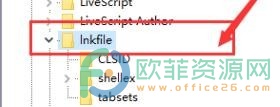
3.接着在页面的空白处鼠标右击会弹出选项卡选择新建,在显示的相关选项中点击字符串值
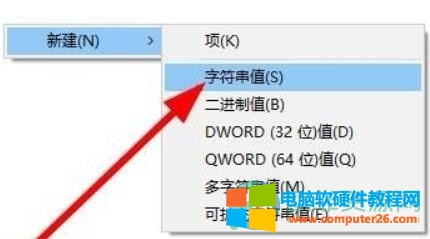
4.进入到编辑字符串的页面,在数值名称内输入IsShortcut
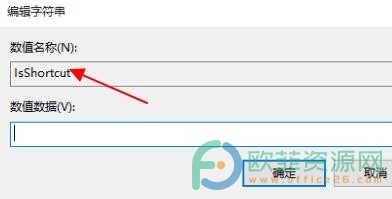
5.随后回到注册表,再次依次打开文件夹HKEY——CLASSES——ROOT,选择piffile文件夹

6.接着使用同样的方法新建一个名字为IsShortcut的字符串值
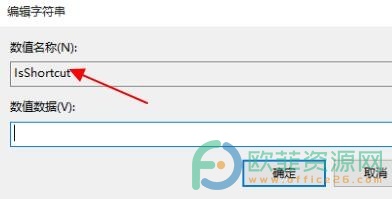
7.我们回到桌面上打开任务管理器,找到资源管理器,鼠标右键点击弹出选项卡选择重新启动即可
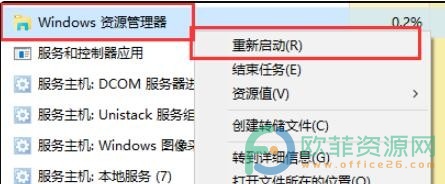
我们在windows11系统时,或多或少会出现一些小问题,一般情况下都是可以解决完善的,关于windows11右键没反应这个问题,小编总结整理了七个具体步骤,整个操作过程简答易懂,有需要的用户可以跟着教程试试看。
标签: windows11右键没反应
相关文章

故障一:朋友电脑的配置如下:P42.4B GHz 华擎845PE主板KinMax DDR400 256MB内存 Geforce4 MX440-8x显卡、希捷7200.780GB硬盘、16DVD-ROM、长城250S电源安装Win XP系统,一直运行良好。 近日安装摄像头和......
2017-01-19 202 声音故障维修

相信很多人都会遇到这样的问题:电脑打开后只有一个光标在闪动,不管等多久,都是无动于衷,没有任何反应的。那么电脑打开后黑屏怎么办呢?导致电脑黑屏的原因很多,比如硬盘出......
2024-01-19 207 电脑进入系统黑屏

电脑蓝屏是什么原因,原因是多方面的,如硬件发生冲突、硬件产生问题、注册表发生错误、虚拟内存提示不足、动态链接库文件丢失、资源耗尽等问题导致驱动程序或应用程序出现严重......
2016-07-03 202 电脑故障解决
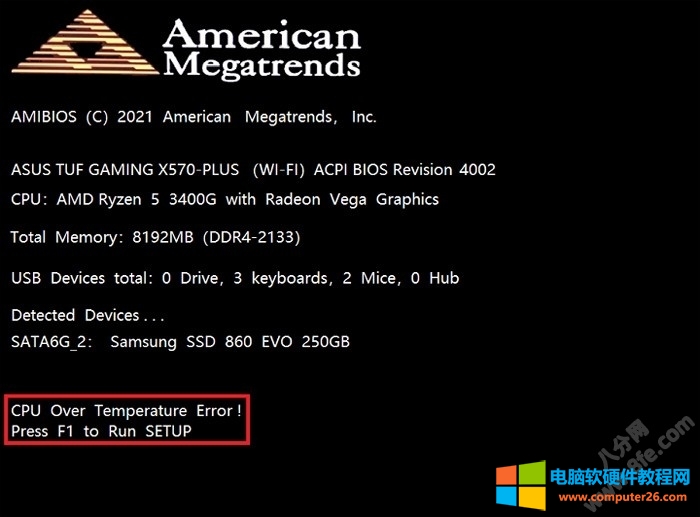
华硕主板开机提示CPU Over Temperature Error!Press F1 to Run SETUP是什么问题呢?该提示是说CPU温度超过设定值,出现这个问题的原因无非两种,分别是:CPU散热器出现问题导致温度过高、CPU报......
2022-08-29 3255 电脑故障排除